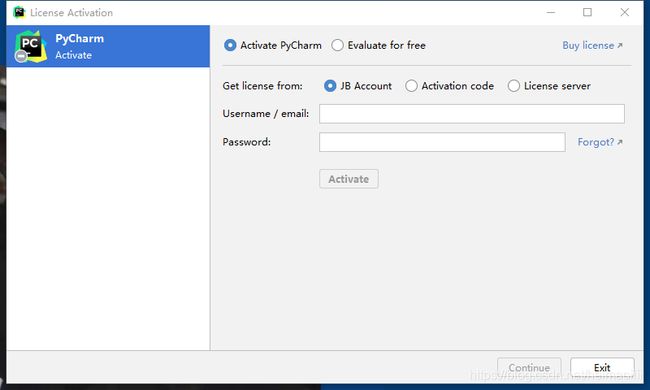Windws如何安装Pycharm——超详细的图文安装教程
简介
Jetbrains家族和Pycharm版本划分:
pycharm是Jetbrains家族中的一个明星产品,Jetbrains开发了许多好用的编辑器,包括Java编辑器(IntelliJ IDEA)、JavaScript编辑器(WebStorm)、PHP编辑器(PHPStorm)、Ruby编辑器(RubyMine)、C和C++编辑器(CLion)、.Net编辑器(Rider)、iOS/macOS编辑器(AppCode)等。pycharm现在在官网[https://www.jetbrains.com/pycharm/download/#section=windows]是分为两个版本,第一个版本是Professional(专业版本),这个版本功能更加强大,主要是为Python和web开发者而准备,是需要付费的。第二个版本是社区版,一个专业版的阉割版,比较轻量级,主要是为Python和数据专家而准备的。一般我们做开发,下载专业版本比较合适。
PyCharm 是我用过的python编辑器中,比较顺手的一个。而且可以跨平台,在macos和windows下面都可以用,这点比较好。是python现在最好用的编辑器,没有之一。
安装包下载
首先去Pycharm官网,或者浏览器直接输入网址:
http://www.jetbrains.com/pycharm/download/#section=windows,下载Pycharm安装包
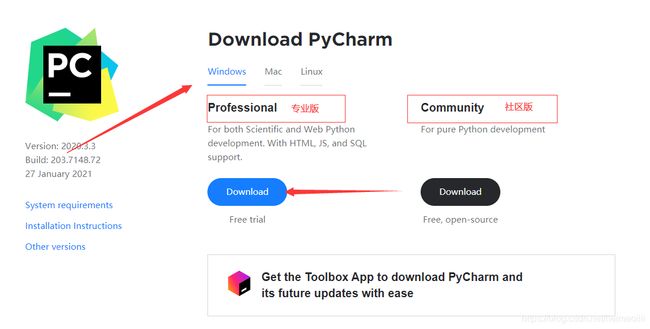
安装
第一步:找到下载好的安装包
第二步:双击已下载好的安装包,出现如下图界面,点击next
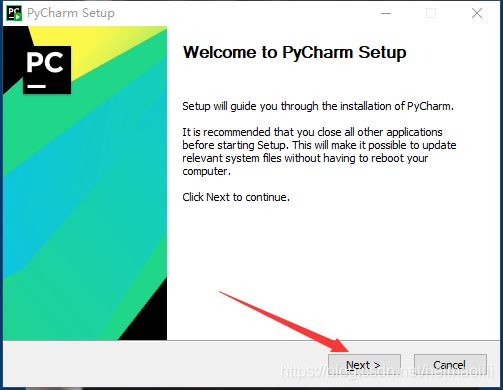
第三步:选择安装目录,Pycharm需要的内存较多,建议将其安装在D盘或者E盘,不建议放在系统盘C盘
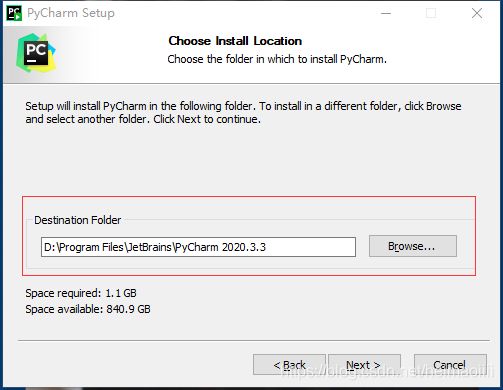
第四步:点击Next,出现下图界面:
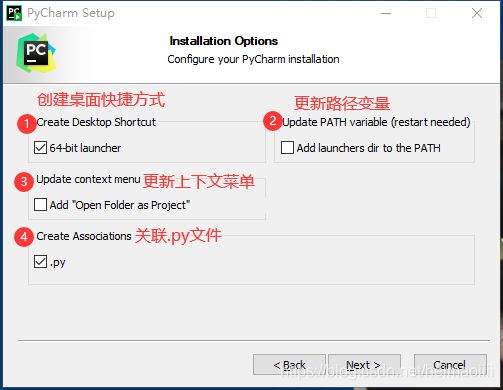
1、create desktop shortcut(创建桌面快捷方式),系统32位就选32-bit,系统64位就选64-bit。现在大多数都是64位了,不清楚系统类型:我的电脑=》右键=》属性
我的电脑是64位系统,所以选择64位。
2、update path variable(restart needed)更新路径变量(需要重新启动),add launchers dir to the path(将启动器目录添加到路径中)。上一个PyCharm版本没有的,所以没有选择。
3、update context menu(更新上下文菜单),add open folder as project(添加打开文件夹作为项目)。上一个PyCharm版本没有的,所以没有选择。
4、create associations建关联,关联.py文件,双击都是以pycharm打开。
第五步:点击Next,进入下图界面,默认安装即可,直接点击Install
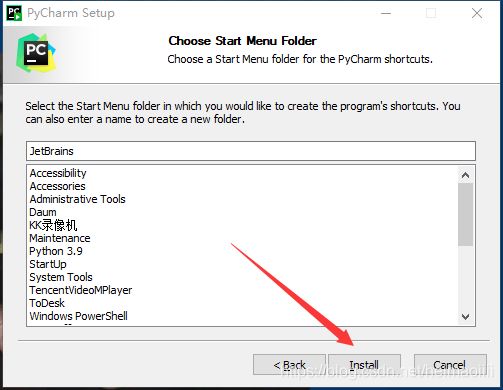
第六步:耐心的等待两分钟左右,如下图
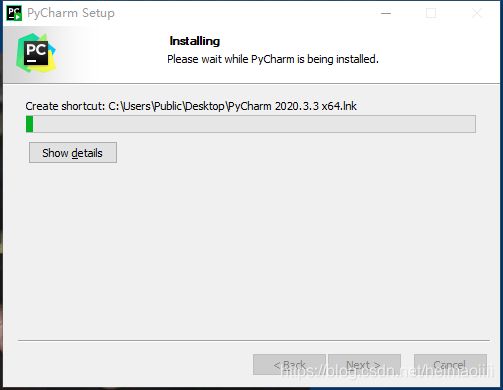
第七步:安装完成后会得到下面的安装完成的界面,点击Finish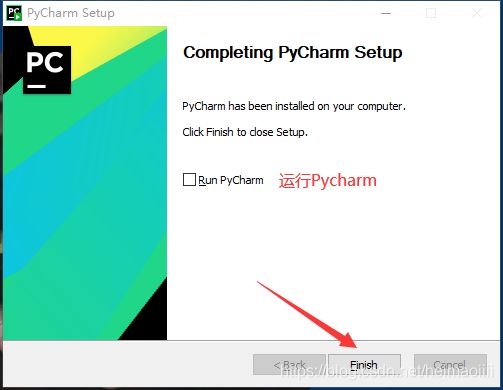
第八步:Pycharm安装完成,双击运行桌面上得Pycharm图标,进入下图界面:
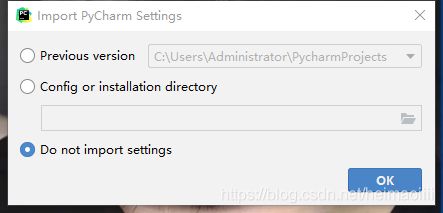
从哪里导入pycharm设置,直接第三个(Do not import settings),以后还可以导入。选择Do not import settings,之后选择OK,进入下一步。
第九步:进入激活Pycharm界面
Active 激活分为三种:1、JetBrains Account 账户激活;2、Activation code激活码(推荐亲测);3、License server授权服务器激活(推荐)
Evaluate试用 一般是30天,不推荐